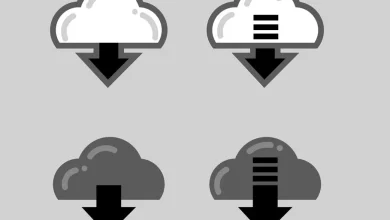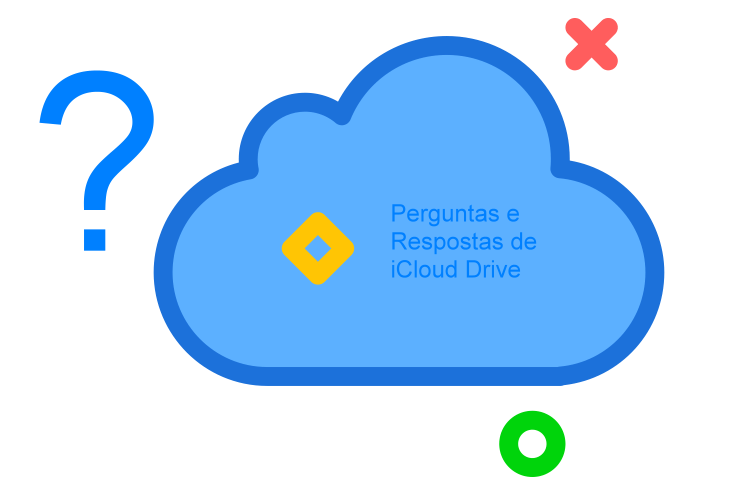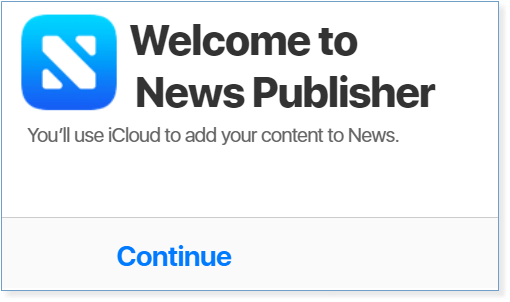Como posso acessar as fotos do iCloud?
Você pode acessar as fotos do iCloud em vários tipos de dispositivos. Embora o iCloud Photos seja uma plataforma nativa da Apple, você pode acessar o conteúdo de mídia armazenado em uma variedade de dispositivos diferentes.
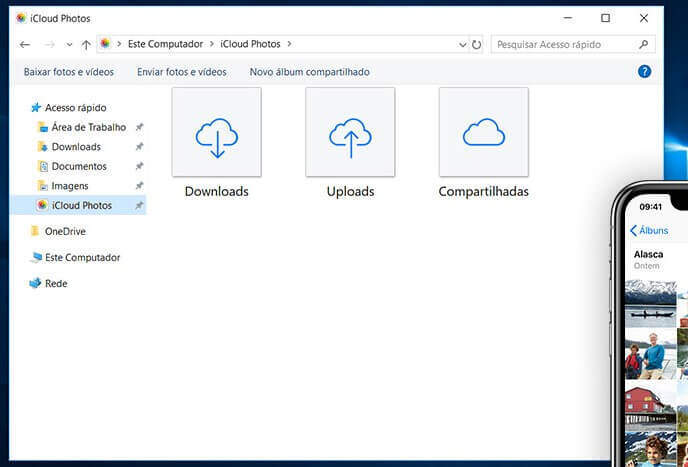
Esta postagem aborda este assunto, com dicas práticas. Se você tiver apenas 2 minutos para ler, certamente vai conseguir acessar as sua fotos da nuvem da Apple.
Acessar as fotos do iCloud em dispositivos da Apple
A Apple torna o acesso ao iCloud Photos extremamente indolor em seus próprios dispositivos primários.
No iPhone, iPad, iPod touch e Mac, tudo o que você precisa fazer é abrir o aplicativo Fotos.
Seu iCloud Photos será sincronizado com o seu dispositivo automaticamente, contanto que você tenha o recurso ativado. Você também pode acessar o conteúdo do iCloud Photos no seu Apple TV acessando o aplicativo Fotos.
Para acessar fotos do iCloud no PC
Felizmente para os proprietários de iPhone e iPad que também usam computadores com Windows, a Apple tornou razoavelmente fácil acessar sua Biblioteca de Fotos do iCloud em qualquer PC.
- Tudo que você precisa fazer é baixar o iCloud para Windows.
- Depois de configurá-lo, o iCloud Photos aparecerá como uma pasta no Explorer.
- E então, ele será dividido em três categorias: Downloads, Uploads e Compartilhados.
Downloads são as fotos que você tem em
A pasta Uploads pode ser usada para enviar imagens para a Biblioteca de fotos do iCloud a partir do seu PC Windows. Muito conveniente.
A pasta compartilhada é simplesmente uma forma de acessar qualquer álbum de fotos compartilhado ao qual você tenha acesso.
Como alternativa, você pode acessar sua biblioteca de fotos do iCloud em qualquer navegador acessando o iCloud.com.
iCloud Photos no Android
Infelizmente, não há um caminho claro para acessar o conteúdo do iCloud em um dispositivo Android. Com isso dito, há algumas soluções alternativas que você pode tentar.
Por um lado, você pode simplesmente tentar acessar o site do iCloud.com no Google Chrome. Este é o navegador padrão para fora das plataformas Android. Certifique-se de tocar no botão do menu e selecione o site Desktop.
Isso só lhe dará acesso limitado à sua mídia. No entanto, se você quiser mais recursos expandidos, convém considerar uma solução de aplicativo de terceiros, como o Assistente do iCloud para Android.